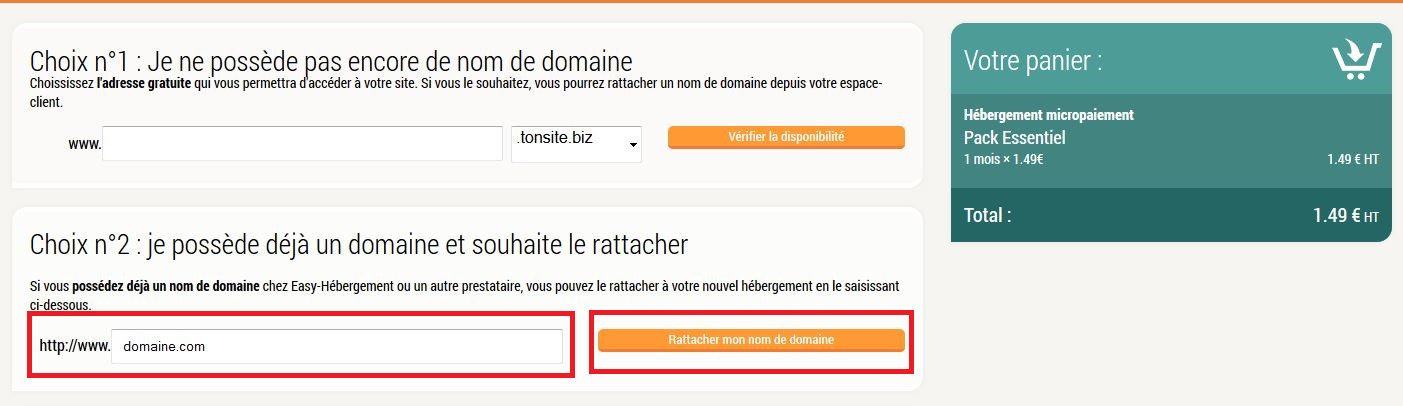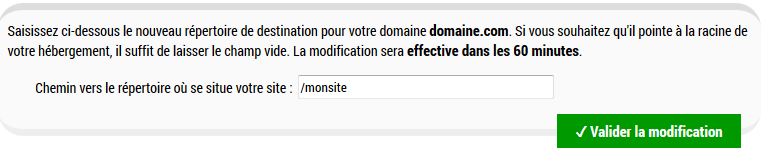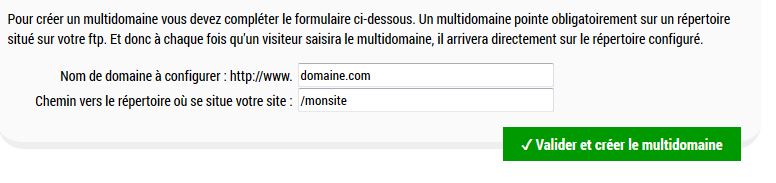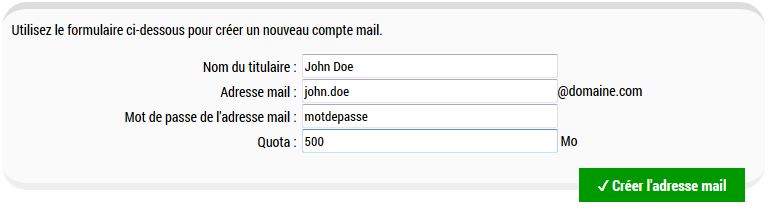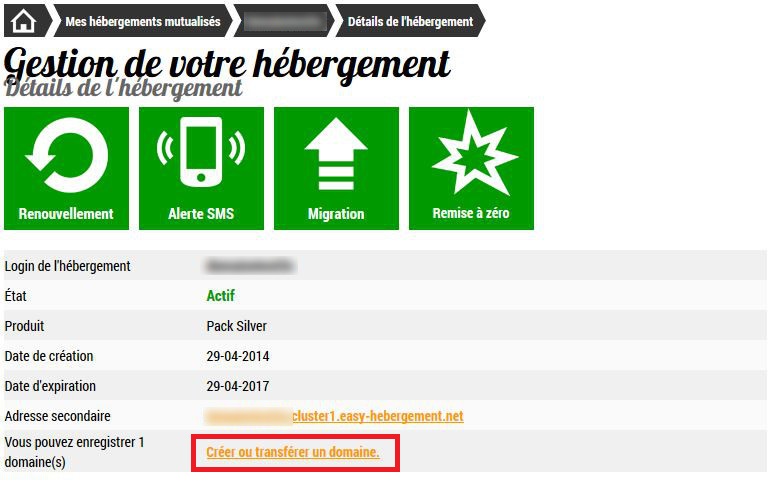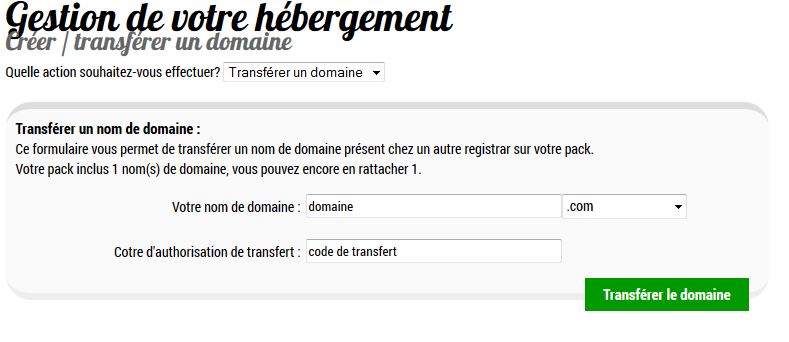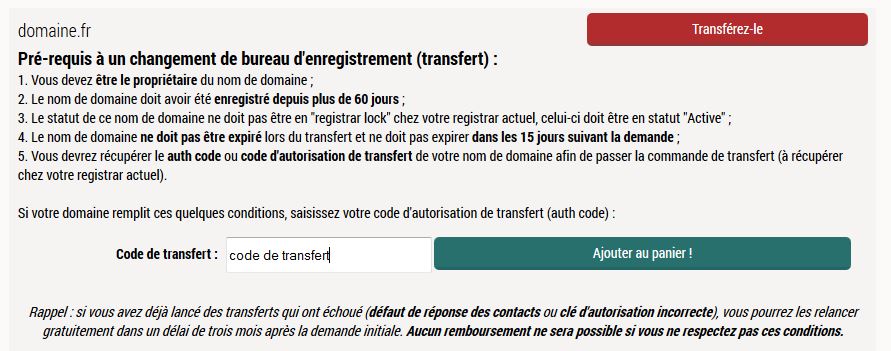Transférer son nom de domaine, son site et sa messagerie
Attention, si votre nom de domaine possède des personnalisations DNS (A, AAAA, CNAME, MX, TXT, etc…) lisez attentivement le chapitre 9 de cet article.
Vous voulez, ou vous venez, d’acquérir un hébergement chez Easy-Hébergement mais une question vous bloque dans votre démarche :
« J’ai un nom de domaine ailleurs que chez Easy-hébergement, comment faire pour le transférer chez Easy-hébergement sans interrompre le fonctionnement de mon site et ne pas perdre d’email ? »
Nous allons voir comment procéder pour transférer votre nom de domaine, votre site et votre messagerie pour avoir le moins de coupure possible.
1 – Acheter l’hébergement.
Si vous avez déjà un hébergement passez directement au chapitre 2. Sinon, suivez le guide.
Commencez par vous rendre sur notre site https://www.easy-hebergement.fr et choisissez le type d’hébergement que vous désirez (micropaiement ou mutualisé). En cliquant sur le bouton « Commander » vous arriverez sur une page qui vous propose 3 choix. Dans notre cas, le choix qui nous intéresse est le numéro 2 « Je possède déjà un nom de domaine et souhaite le rattacher ». Et là ,je vous vois déjà sursauter. Je sais que vous désirez transférer votre domaine ainsi que sa gestion chez Easy-hébergement, ne vous en faites pas. Nous allons d’abord procéder à toute la configuration avant de lancer le transfert.
Une fois le nom de domaine saisi, cliquez sur le bouton « Rattacher mon nom de domaine ». Pour le reste de la commande, pas besoin d’en dire plus, suivez les étapes.
2 – Transférer les fichiers de son site
Nous n’allons pas rentrer dans les détails, mais c’est à ce moment (une fois que vous avez reçu vos accès FTP) que vous devez récupérer les fichiers de votre site et les transférer via FTP sur votre hébergement Easy-Hébergement. Attention, lorsque vous transférez les fichiers de votre site, retenez bien le nom du dossier du FTP où vous les transférez.
Dans notre exemple, l’emplacement de notre site est le répertoire « /monsite ».
Si votre site requiert une configuration particulière (CMS, fichier configuration, etc..) pensez à la mettre à jour au moment de l’envoi des fichiers.
Si votre site utilise une base de données, pensez à la transférer via la rubrique « Bases de données » de la gestion de votre hébergement.
3 – Configurer le domaine
1. Si vous avez passé commande de votre hébergement au cours de ce tuto
Par défaut, les noms de domaine sont rattachés à la racine de votre FTP. Si vous avez placé vos fichiers dans un sous-dossier de votre FTP lors de l’étape précédente, rendez-vous dans la gestion de votre hébergement, rubrique « Multidomaines » et cliquez sur le bouton en forme d’engrenage.
Sur cette page assurez-vous que le champ « Chemin vers le répertoire où se situe votre site » concorde avec le répertoire de votre site vue au chapitre 2.
Si le champ ne correspond pas, modifier le et cliquez sur le bouton « Valider la modification ». Vous pouvez maintenant passer au chapitre 4.
2. Si vous n’avez PAS commandé votre hébergement au cours de ce tuto
Maintenant que les fichiers de votre site sont transférés, nous allons faire pointer votre nom de domaine vers votre hébergement Easy-Hébergement. Pour cela, rendez-vous dans la gestion de votre hébergement, rubrique « Multidomaines » et cliquez sur le bouton « Ajouter un multidomaine »
Si nous reprenons nos deux précédents exemples, nous saisirons dans Nom de domaine à configurer : « domaine.com » et dans le champ « Chemin vers le répertoire où se situe votre site : « /monsite ».
Une fois le formulaire complété, cliquez sur le bouton « Valider et créer le multidomaine ».
4 – Configurer sa messagerie et ses adresses mails.
Si vous utilisez ou souhaitez utiliser une messagerie, rendez-vous dans la rubrique « Messageries » depuis la gestion de votre hébergement et cliquez sur le bouton « Ajouter une nouvelle messagerie ». Sélectionnez ensuite le domaine sur lequel vous voulez créer la messagerie.
Toujours pour suivre notre exemple, nous sélectionnons le domaine « domaine.com ». Cliquez ensuite sur le bouton « Activer la messagerie ».
ATTENTION : si vous ne voyez pas votre domaine apparaître cela signifie que le multidomaine configuré dans le chapitre 3.1 ou 3.2 n’est pas encore créé. Patientez quelques minutes avant de réessayer.
Une fois la messagerie activée, cliquez sur le bouton en forme d’enveloppe pour commencer la création de vos adresse mails.
Rien de bien compliqué ici, pour ajouter une adresse mail cliquez sur le bouton « Ajouter une nouvelle adresse mail » et remplissez le formulaire d’ajout et cliquez sur le bouton « Créer l’adresse mail ».
Répétez l’opération autant de fois que vous avez d’adresses mail à configurer.
5 – Où en sommes-nous ?
A ce stade, nous avons acheté et activé notre hébergement (chap 1), transféré les fichiers de notre site sur notre hébergement (chap 2), indiqué aux serveurs Easy-hébergement où doit pointer notre domaine (chap 3.1 ou chap 3.2) et configuré notre messagerie ainsi que nos adresses mails (chap 4).
C’est bien beau tout ça, mais nous n’avons toujours pas transféré le nom de domaine chez Easy-hébergement.
Nous allons y venir, mais avant de lancer le transfert il reste encore une étape importante à réaliser : acheminer tout le trafic de votre site ainsi que la réception de vos mails sur les serveurs de Easy-hébergement. Ça se passe au chapitre 6.
6 – Modifier les DNS de votre nom de domaine
Pour acheminer tout le trafic de votre site ainsi que la réception de vos mails sur les serveurs de Easy-hébergement, vous devez simplement renseigner les DNS de Easy-Hébergement sur votre nom de domaine dans le panneau d’administration de votre ancien hébergeur.
DNS 1 – lambda.easy-hebergement.net
DNS 2 – enigma.easy-hebergement.net
DNS 3 – omega.easy-hebergement.net
DNS 4 – [à laisser vide]
Si vous ne savez pas comment faire, nous vous invitons à voir avec le support technique de votre ancien hébergeur.
ATTENTION : Une fois les DNS modifiés nous vous conseillons d’attendre 24 heures avant de poursuivre cet article.
Pourquoi 24 heures ? Une propagation DNS peut prendre jusqu’à 24 heures. Durant ces 24 heures vos visiteurs pourront arriver soit chez votre ancien hébergeur, soit chez Easy-hébergement. Il en va de même pour les emails. Ceux-ci arriveront soit sur la messagerie de votre ancien hébergeur, soit sur votre messagerie Easy-hébergement.
Note : si vous aviez des personnalisations DNS (A, AAAA, MX, TXT, etc…), vous pouvez lire l’article 9 et le réaliser durant ces 48 heures d’attente.
7 – Pensez à sauvegarder vos emails.
Si vous utilisiez une messagerie chez votre ancien hébergeur, pensez à effectuer une sauvegarde de vos emails. Pour cela, utilisez un logiciel de messagerie tel que « Thunderbird » et connectez-vous en utilisant le protocole POP sur votre ancienne messagerie. Cela aura pour effet de télécharger vos emails sur votre machine.
8 – Transférer son domaine chez Easy-hébergement.
Enfin nous y voilà. Si vous avez suivi cet article dans son intégralité depuis le début, tous vos visiteurs ainsi que les mails reçus arrivent désormais sur votre hébergement Easy-hébergement. Vous pouvez donc lancer le transfert de votre domaine sans craindre de coupure.
Attention : Avant de lancer un transfert, assurez-vous que votre domaine expire dans plus de 15 jours. En effet, certains transferts peuvent prendre jusqu’à 15 jours. Assurez-vous également que votre domaine est déverrouillé contre les transferts et que vous avez le code d’autorisation de transfert en votre possession. Si vous avez des doutes sur ces deux points, voyez avec le support de votre ancien hébergeur pour vous assurer que votre domaine est déverrouillé et obtenir votre code d’autorisation de transfert.
Ici deux cas de figure s’offre à vous.
1 – Vous avez souscrit à un hébergement qui inclut un nom de domaine, auquel cas rendez-vous dans la gestion de votre hébergement rubrique « Détail de l’hébergement » et cliquez sur le lien « Créer ou transférer un domaine ».
Sur la page sélectionnez « Transférer un domaine », et remplissez le formulaire de transfert domaine avant de cliquer sur le bouton « Transférer le domaine ».
2 – Votre hébergement n’inclut pas de nom de domaine, auquel cas rendez-vous sur notre site à l’adresse https://www.easy-hebergement.fr/noms-de-domaine et dans le champ « Réservez votre domaine dès maintenant » saisissez votre domaine avant de cliquer sur le bouton « Vérifier la disponibilité ! »
Vous arriverez sur la commande, cliquez sur le bouton « Transférez-le » et saisissez votre code d’autorisation de transfert avant d’ajouter le domaine au panier et de continuer votre commande.
Une fois cette démarche effectué, finaliser la commande pour lancer le transfert.
9 – Enregistrements DNS personnalisés.
Si vous aviez des enregistrements DNS personnalisés chez votre ancien hébergeur, ceux-ci ont été écrasés lors du changement de DNS. Pour les recréer, rendez-vous dans la gestion de votre hébergement rubrique « Personnalisation DNS » et sélectionnez le nom de domaine. Vous aurez la possibilité de recréer vos enregistrement A et CNAME.
Si vous aviez des enregistrements type AAAA, MX, TXT, etc… chez votre ancien hébergeur, nous vous invitons à nous les transmettre en ouvrant un ticket depuis notre « centre d’aide et de support ».
10 – Bienvenue chez Easy-hébergement.
Félicitation, vous venez de migrer votre site, votre domaine et votre messagerie chez Easy-hébergement. Désormais votre site utilise les serveurs Easy-hébergement.
Si vous avez des questions sur l’hébergement n’hésitez pas à nous contacter via la rubrique « Centre d’aide et de support » présente dans votre espace client.
Si vous avez besoin d’aide pour la programmation de votre site, n’hésitez pas à poser vos questions sur notre forum : http://forum.easy-hebergement.fr